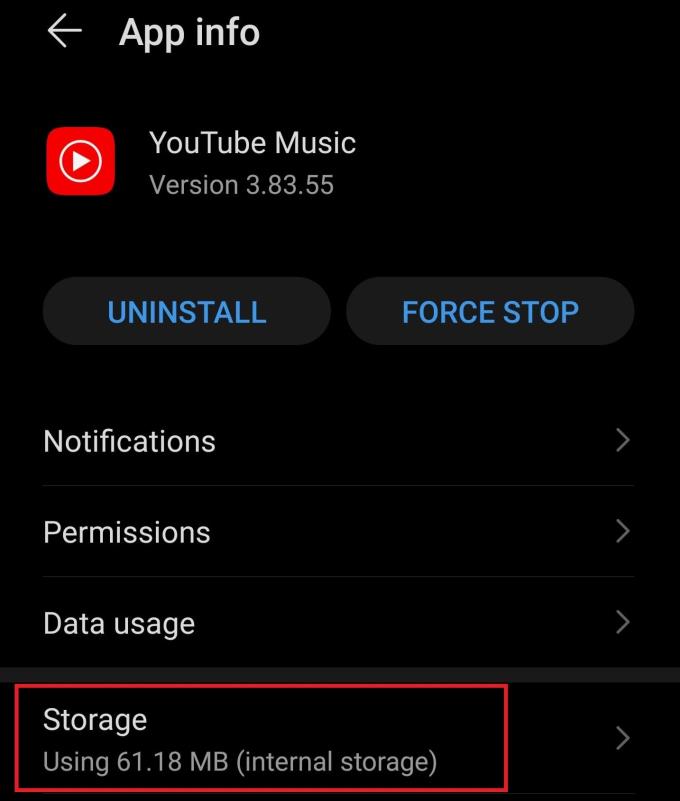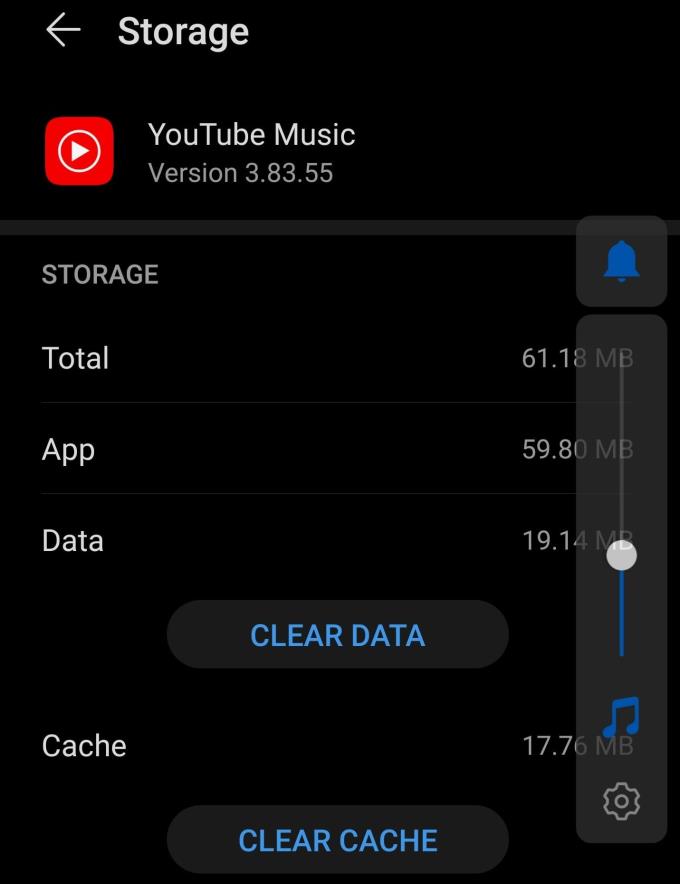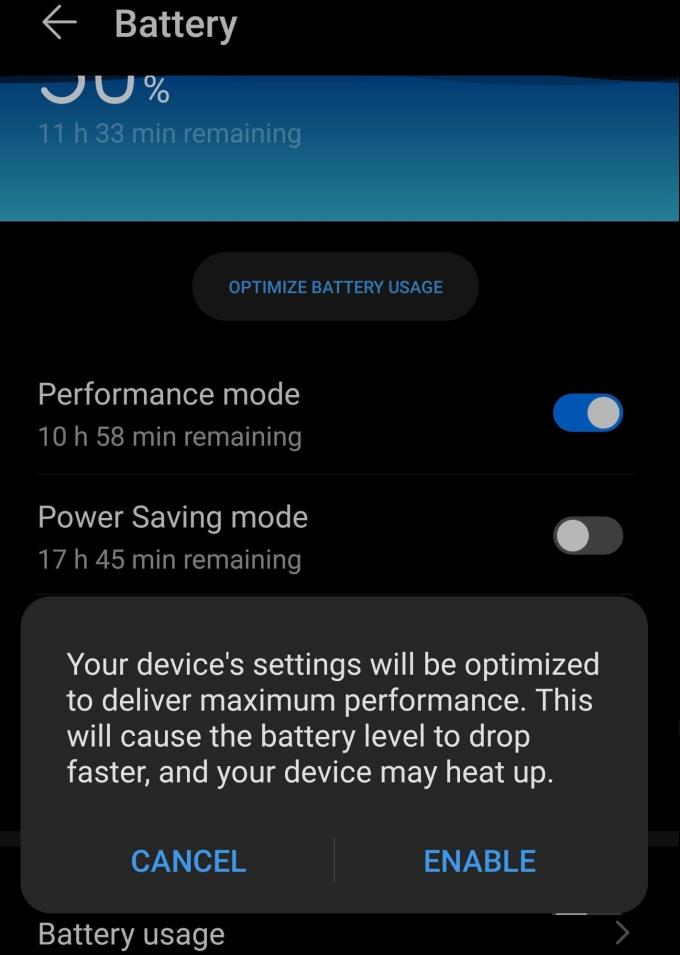A YouTube Music a Google által fejlesztett népszerű zenei streaming platform. Ez az a hely, ahol meghallgathatja a legújabb slágereket, megnézheti a legújabb zenei videókat, hallgathat lenyűgöző remixeket és még sok mást.
Az automatikus lejátszás a YouTube Music egyik legnépszerűbb funkciója. Ezzel a funkcióval a YouTube Music alkalmazás automatikusan továbblép a következő dalra, és folytatja kedvenc számaid lejátszását.
De mit csinálsz, ha a YouTube Music nem játssza le a következő dalt?
A YouTube Music nem játssza le a következő dalt a sorban
1. Jelentkezzen ki, majd jelentkezzen be újra
Az egyik első dolog, amit megtehet, hogy kijelentkezik Google-fiókjából, újraindítja az eszközt, majd újra bejelentkezik.
Ellenőrizze, hogy ez a gyors megoldás megoldotta-e a problémát, és a YouTube Music automatikusan megjeleníti-e a következő dalt a sorban.
2. Törölje a gyorsítótárat
A probléma másik lehetséges megoldása a YouTube Music gyorsítótár törlése.
Androidos telefonon:
Nyissa meg a Beállítások lehetőséget , válassza az Alkalmazások lehetőséget , majd a YouTube Music lehetőséget
Ezután lépjen a Tárhely elemre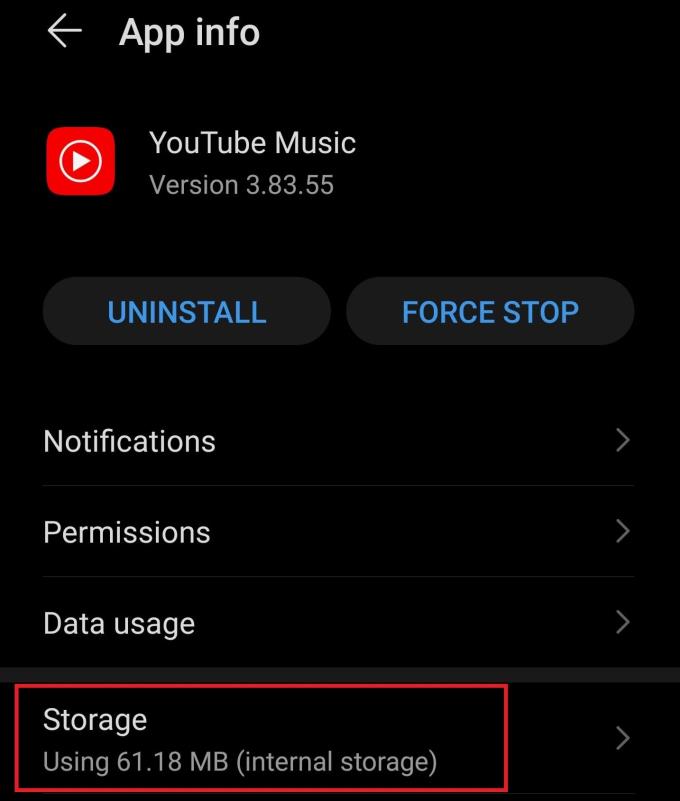
Érintse meg a Gyorsítótár törlése opciót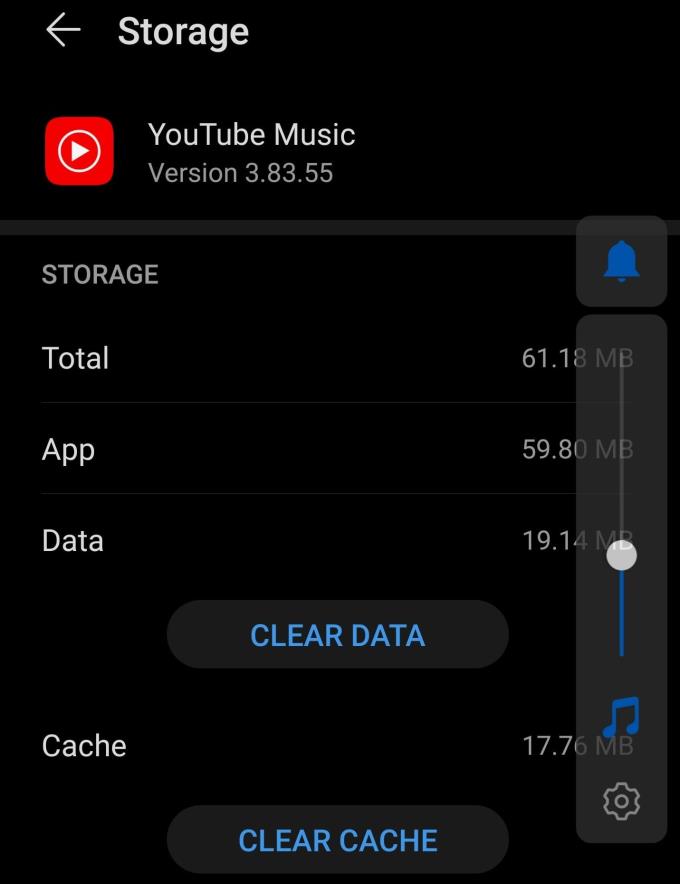
Válassza az Adatok törlése lehetőséget is, hogy megbizonyosodjon arról, hogy törölte az alkalmazáshoz kapcsolódó összes adatot.
Indítsa újra a telefont, és ellenőrizze, hogy a probléma továbbra is fennáll-e.
3. Az akkumulátor optimalizálás letiltása
Ha engedélyezted a funkciót, eszközöd korlátozza a YouTube Music hozzáférését a telefonod akkumulátorához, hogy meghosszabbítsa az akkumulátor élettartamát. Ez befolyásolhatja az alkalmazás azon képességét, hogy automatikusan lejátssza a következő dalt.
Ennek elkerülése érdekében kapcsolja ki az akkumulátor-optimalizálást a YouTube Music alkalmazásban. Nyisd meg a telefonod akkumulátorkezelési szakaszát, válaszd az akkumulátoroptimalizálást, és kapcsold ki a funkciót a YouTube Music alkalmazásban. Vagy egyszerűen engedélyezheti a Teljesítmény módot az Akkumulátor beállításainál.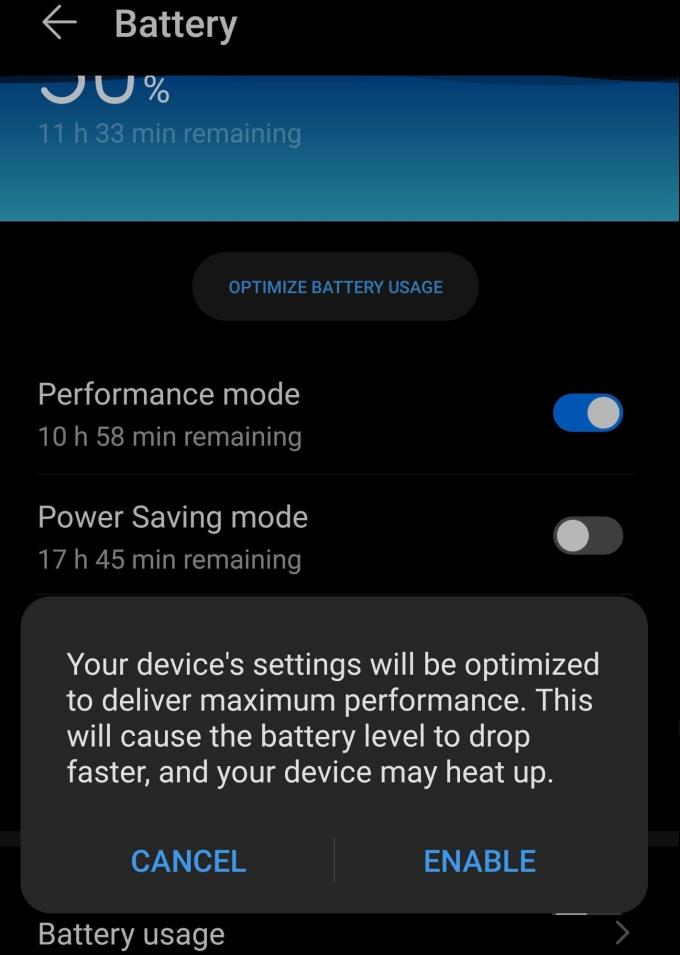
4. Távolítsa el a YouTube Music alkalmazást
A YouTube Music teljes eltávolítása megoldhatja ezt a problémát. Érintse meg és tartsa lenyomva a YT Music ikont, és válassza az Eltávolítás lehetőséget. Indítsa újra az eszközt, hogy megszabaduljon a YT Music ideiglenes fájljaitól.
Ezután nyissa meg a Google Play Áruházat, keresse meg a YouTube Music kifejezést, és telepítse újra az alkalmazást. Ellenőrizze, hogy a probléma megszűnt-e.